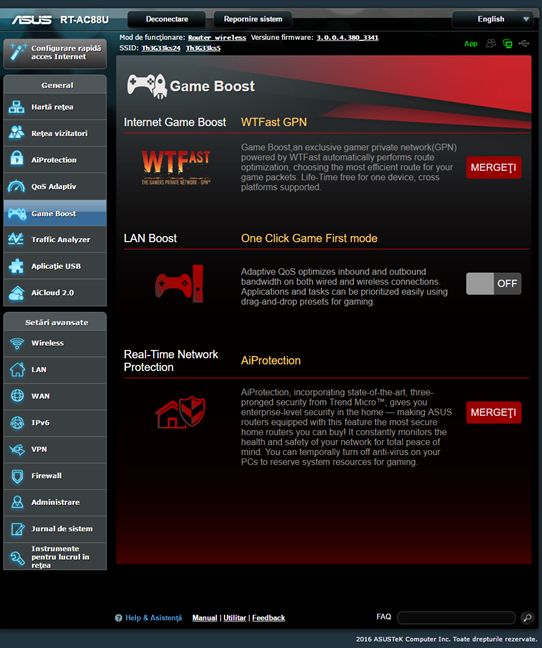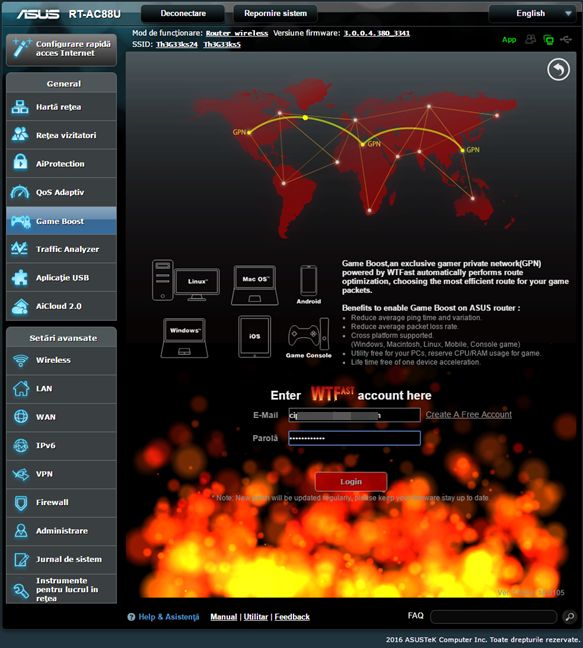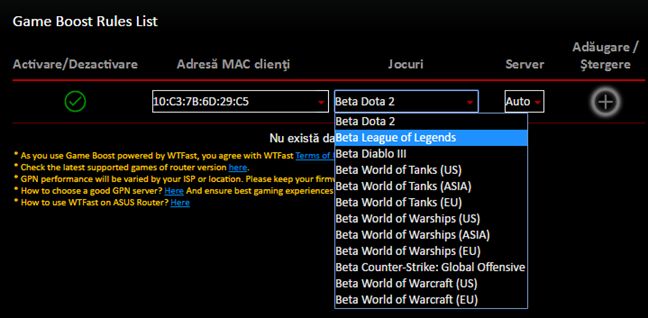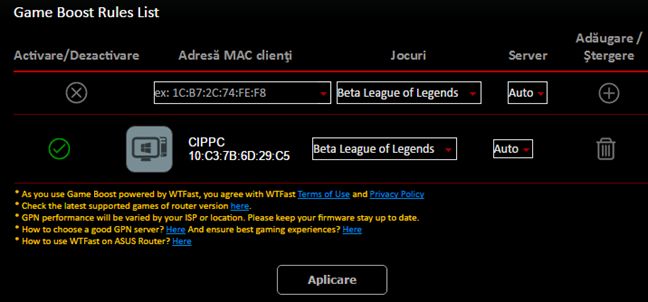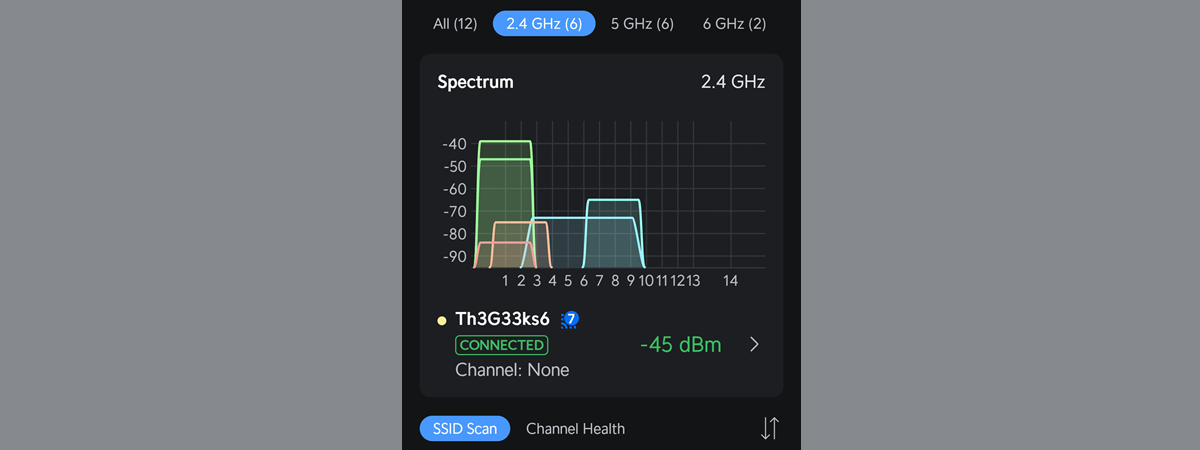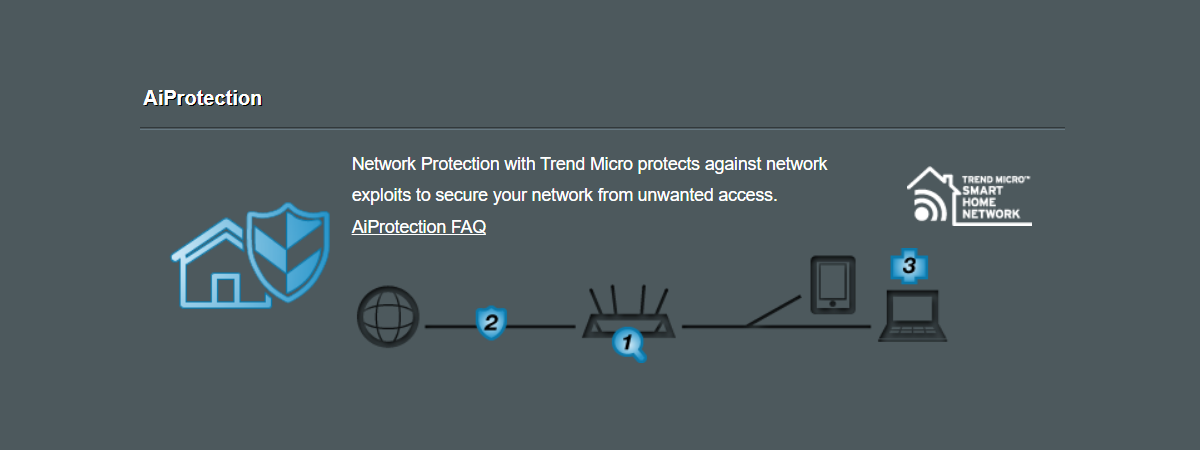Cele mai puternice routere wireless de la ASUS, RT-AC88U și RT-AC5300, includ pe lângă hardware de top și multe caracteristici speciale, cum ar fi o facilitate numită Internet Game Boost. Aceasta își propune să optimizeze la maxim conexiunea de care beneficiezi atunci când te joci jocuri online precum League of Legends, Diablo 3 sau World of Tanks, astfel încât tu să ai cel mai mic ping posibil și cea mai redusă variabilitate posibilă a ping-ului. Totul ca să te poți bucura la maxim de experiența ta de gaming. În acest articol îți vom explica ce este serviciul Internet Game Boost , ce beneficii oferă, cum se pornește și cum se configurează, astfel încât experiența ta de gaming să fie cât mai apropiată de excelență.
Ce ne promite serviciul Internet Game Boost oferit de ASUS și WTFast GPN?
Serviciul Internet Game Boost este oferit doar de routerele de top ale companiei ASUS: ASUS RT-AC88U și ASUS RT-AC5300. Acestea au firmware-ul integrat cu serviciul WTFast GPN (Gamers Private Network), acesta fiind un serviciu VPN specializat pentru jocurile online.
Soluția WTFast efectuează în mod automat optimizarea rutelor, alegând rutele cele mai eficiente pentru pachetele de date generate de către jocuri, ceea ce se traduce printr-o reducere a timpului de răspuns la ping și pierderi minimale de pachete. Dacă ai unul dintre routerele ASUS RT-AC88U și ASUS RT-AC5300, această funcție de optimizare este gratuită pentru accelerarea unui singur dispozitiv, selectabil de fiecare dată. Poți afla mai multe despre cum funcționează optimizarea oferită de acest serviciu, în clipul video de mai jos.
La momentul realizării acestui articol, serviciul Internet Game Boost oferit de routerele ASUS este compatibil cu următoarele jocuri online: Dota 2, League of Legends, Diablo 3, World of Tanks, World of Warships, Counter-Strike: Global Offensive și World of Warcraft.
Conform datelor oferite de WTFast , serviciul de GPN oferă următoarele beneficii în aceste jocuri:
- O îmbunătățire a ping-ului mediu de până la 25%
- O îmbunătățire a variabilității ping-ului de până la 85%
- O îmbunătățire a conexiunii generale către serverele online ale jocurilor menționate, de până la 60%
Eu am testat Internet Game Boost pe un router ASUS RT-AC88U și o conexiune RDS - Digi Net Fiberlink 1000. Fiind o conexiune foarte bună, nu mă așteptam să văd îmbunătățiri uriașe precum cele promise în specificații. M-am jucat jocul League of Legends pe serverul EU Nordic & East. Atunci când Internet Game Boost nu era activat, aveam un ping mediu de 40 ms. Cu Internet Game Boost activat, ping-ul s-a redus la 37 ms. Asta a însemnat o îmbunătățire de 7.5% a ping-ului mediu din jocul League of Legends.
Dacă te joci jocurile menționate mai devreme, deții un router ASUS RT-AC88U sau unul ASUS RT-AC5300 și vrei să-ți îmbunătățești la maxim viteza conexiunii atunci când te joci, atunci urmează pașii descriși în acest ghid pentru a-ți configura serviciul Internet Game Boost pe routerul tău:
Pasul 1: Fă-ți un cont la WTFast
Primul pas este să-ți înregistrezi un cont gratuit la WTFast. Mergi la această pagină destinată clienților ASUS, apasă pe " Create WTFast Account/Login" (Crează cont WTFast) și urmează instrucțiunile pentru crearea unui cont de utilizator.
Fii atent să-ți activezi contul creat, dând clic pe legătura de activare primită pe e-mail, după ce ți-ai creat contul. Dacă contul nu-ți este activat, nu-l vei putea folosi pe routerul tău.
Pasul 2: Activează serviciul Internet Game Boost
Odată creat un cont WTFast, este timpul să-ți configurezi routerul wireless ASUS și să activezi serviciul Internet Game Boost. Pentru a face asta, deschide un browser web, pe orice calculator din rețea și încarcă interfața pentru administrarea routerului tău ASUS. Mergi la una dintre următoarele adrese:
- http://192.168.1.1 - aceasta este adresa IP tipică routerelor ASUS;
- http://router.asus.com - acesta este adresa web standard pentru interfața de administrare care te va redirecționa automat la adresa IP a routerului tău.
Introdu contul de administrator și parola pentru routerul ASUS și apasă pe Conectare (Sign in).
În coloana din stânga, dă clic pe Game Boost. Apoi dă clic pe butonul Mergeți (Go) din secțiunea Internet Game Boost - WTFast GPN.
Se încarcă pagina de autentificare la serviciul WTFast. Introdu adresa de e-mail și parola contului tău WTFast, creat la pasul precedent. Apoi, dă clic pe Login (Autentificare).
Serviciul Internet Game Boost este acum pornit. Vei vedea detaliile contului tău WTFast și o listă de reguli pe care trebuie să începi să o populezi, pentru a beneficia de ce are de oferit acest serviciu.
Pasul 3: Configurează serviciul Internet Game Boost
Pentru a beneficia de serviciul Internet Game Boost , trebuie să-l configurezi.
În lista " Game Boost Rulest List" (Lista de reguli Game Boost) , dă clic pe lista cu adrese MAC și alege calculatorul din rețea pentru care vrei să folosești acest serviciu.
Apoi, în lista Jocuri (Games) , alege jocul pentru care vrei să activezi serviciul.
În lista Server poți alege serverul unde joci jocul ales. Problema cu această listă este că include valori destul de criptice. De aceea, dacă nu știi ce server să alegi, pur și simplu folosește valoarea Auto.
După aceea, dă clic pe butonul + din dreptul regulii pe care vrei să o adaugi. Regula definită este adăugată în lista de reguli. Pentru a fi folosită, apasă pe Aplicare (Apply) și așteaptă câteva secunde până va fi aplicată de routerul tău ASUS.
Acum poți continua configurarea serviciului Internet Game Boost și să adaugi reguli pentru alte jocuri ori poți închide browserul web și să treci la joacă, pentru a testa conexiunea oferită de acest serviciu.
Recomandări pentru a beneficia de cea mai rapidă conexiune
Pentru a beneficia de cea mai rapidă conexiune posibilă, WTFast și ASUS îți recomandă următoarele:
- Să-ți actualizezi constant firmware-ul routerului tău ASUS. Actualizările de firmware pot include și îmbunătățiri pentru calitatea serviciului Internet Game Boost.
- Dacă te joci de pe un calculator cu o conexiune wireless la rețea, să folosești o conexiune wireless la 5 GHz, nu una la 2.4 GHz, pentru un plus substanțial de viteză.
- Să închizi aplicațiile și procesele care pot descărca cantități mari de date în timp ce te joci, ori fac streaming video sau audio în fundal, pe calculatorul de pe care te joci.
- Să nu folosești concomitent cu Internet Game Boost un alt serviciu VPN, deoarece va influența în mod negativ conexiunea ta la joc.
Ce părere ai despre Internet Game Boost?
Acum că știi ce are de oferit serviciul Internet Game Boost de pe routerul tău ASUS RT-AC88U sau ASUS RT-AC5300, configurează-l și vezi cât de bine merge pe calculatorul tău de jocuri. Apoi, spune-ne părerea ta despre acest serviciu, folosind formularul de mai jos.



 10.06.2016
10.06.2016